Исчезающая статистика удобочитаемости (Microsoft Word)
Как писателю Карлу нужна статистика удобочитаемости в качестве ориентира для его работы. Он установил соответствующий флажок под параметрами проверки («Показать статистику удобочитаемости»). Это сработало для первых нескольких использований, затем прекратило работу; статистика удобочитаемости больше не отображается. Карл снял отметку с опции, перепроверил ее, нажал «ОК» и даже перезапустил свой компьютер, но безрезультатно. Он задается вопросом, как добиться надежного отображения статистики читабельности.
Основная причина, по которой статистика удобочитаемости может не отображаться, заключается в том, что Word настроен неправильно. Чтобы понять, как правильно его настроить, лучше всего отобразить настройки:
-
Откройте диалоговое окно «Параметры Word». (В Word 2007 нажмите кнопку «Office», а затем выберите «Параметры Word». В Word 2010 или более поздней версии откройте вкладку «Файл» на ленте и нажмите «Параметры».)
-
В левой части экрана щелкните Проверка. (См. Рис. 1.)
Основываясь на параметрах в диалоговом окне, можно подумать, что только один из них управляет отображением статистики удобочитаемости: флажок «Показать статистику удобочитаемости». Это не так, если вы используете более ранние версии Word. Чтобы они появились, вам также необходимо убедиться, что выбран параметр «Проверить грамматику с орфографией».
Причина этого в том, что статистика удобочитаемости вычисляется только после завершения проверки грамматики, а проверка грамматики завершается только тогда, когда проверка включена, как описано здесь.
Если вы используете Word 2019 или Word в Office 365, вы заметите, что параметр «Проверить грамматику с орфографией» больше не доступен в параметрах проверки в диалоговом окне «Параметры Word» (см. Шаг 2 выше). (См. Рис. 2.)
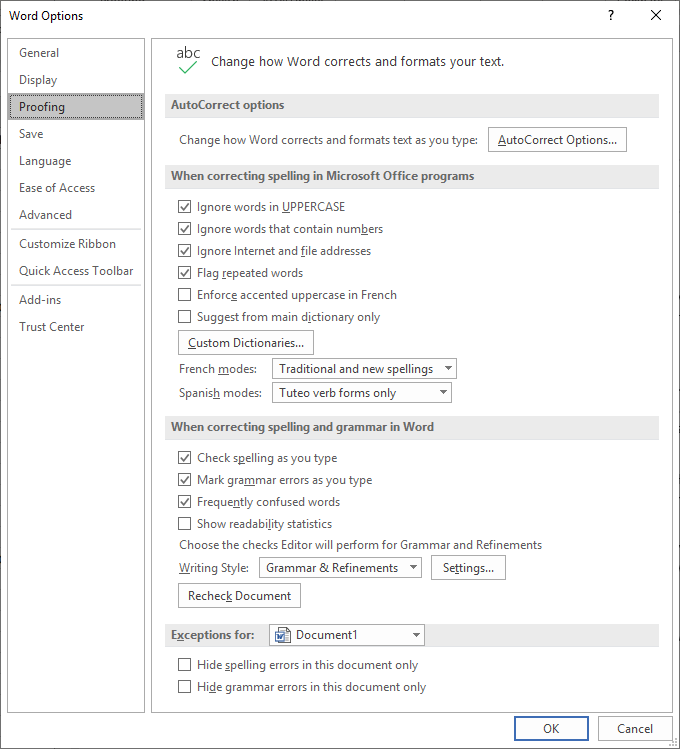
Рисунок 2. Параметры проверки в диалоговом окне Параметры Word.
Чтобы отображать статистику удобочитаемости в более поздних версиях Word, убедитесь, что флажок «Показать статистику удобочитаемости» установлен в параметрах проверки в диалоговом окне «Параметры Word». Затем вам нужно будет отобразить вкладку «Обзор» на ленте и нажать «Проверить документ» в группе «Проверка». Word отображает статистику удобочитаемости для документа, а также отображает панель редактора. (См. Рис. 3.)
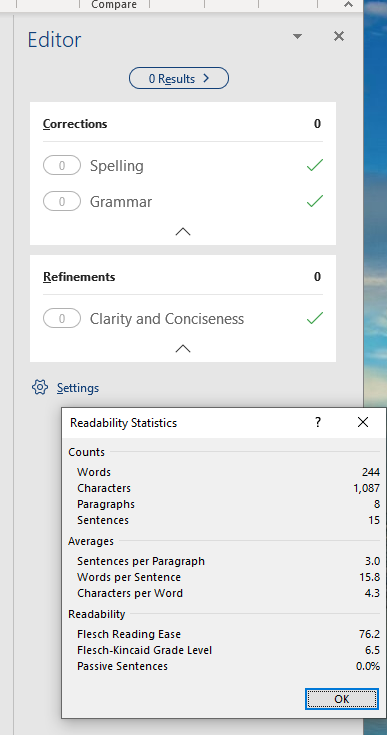
Рисунок 3. Данные статистики читаемости.
Вы также захотите проверить, включена ли проверка орфографии и грамматики в области языков. Откройте вкладку «Рецензирование» на ленте, щелкните «Язык», затем выберите «Установить язык проверки правописания», чтобы отобразить диалоговое окно «Язык». (См. Рис. 4.)
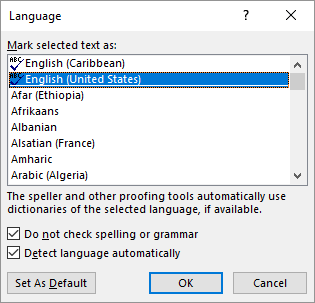
Рисунок 4. Диалоговое окно «Язык».
Если установлен флажок «Не проверять орфографию или грамматику», проверка грамматики никогда не выполняется, и статистика удобочитаемости не вычисляется.
Также обратите внимание, что языковые настройки применяются к выделенному тексту (независимо от того, что выбрано при отображении диалогового окна «Язык»), но они также могут применяться к стилям. Возможно, вам потребуется проверить свои стили, чтобы убедиться, что проверка орфографии и грамматики не отключена для стилей, которые вы хотите проверить.
Есть несколько дополнительных сценариев, при которых Word не будет вычислять статистику удобочитаемости, но они, вероятно, не применимы к ситуации Карла. Вы можете найти дополнительную информацию об этих дополнительных сценариях на этой странице базы знаний:
http://support.microsoft.com/kb/292069
WordTips — ваш источник экономичного обучения работе с Microsoft Word.
(Microsoft Word — самая популярная программа для обработки текстов в мире.) Этот совет (11554) применим к Microsoft Word 2007, 2010, 2013, 2016, 2019 и Word в Office 365.